วิธีเปลี่ยนบัญชี Microsoft บน Minecraft PE
เบ็ดเตล็ด / / April 05, 2023
Minecraft เป็นเกมที่พัฒนาและเผยแพร่โดย Mojang Studios และปัจจุบันเกมนี้เป็นของ Microsoft เป็นเกมแบบชำระเงินและสามารถเล่นได้บนแพลตฟอร์มหลักๆ เกือบทั้งหมด ซึ่งรวมถึง Windows, iOS, Android, iPadOS, Xbox, PlayStation, Windows Mobile และอื่นๆ ด้วย เกมนี้มีเวอร์ชั่นที่แตกต่างกันสำหรับแพลตฟอร์มต่าง ๆ เช่น Minecraft Java edition, Minecraft Pocket Edition, Minecraft Bedrock edition, Minecraft Dungeons, Minecraft: Education Edition และอื่น ๆ อีกมากมาย บางเวอร์ชันเป็นเวอร์ชันที่ต้องชำระเงิน ในขณะที่บางเวอร์ชันฟรี คุณสามารถพบเกมนี้ได้ในแอพหรือร้านเกมที่เกี่ยวข้องบนของคุณ อุปกรณ์. ในการเริ่มต้นใช้งาน Minecraft ให้ลงชื่อเข้าใช้ด้วยบัญชี Microsoft ของคุณ และหากคุณไม่มี คุณสามารถสร้างบัญชีใหม่ได้ เนื่องจากเป็นสิ่งที่จำเป็นในการรับข้อมูลของเกมของคุณเก็บไว้ในที่ปลอดภัย การมีบัญชี Microsoft ที่เชื่อมต่อกับ Minecraft ทำให้การบันทึกข้อมูล จัดการบัญชี และการซื้อไอเท็มในเกมง่ายขึ้น หากต้องการทราบวิธีเชื่อมต่อบัญชี Microsoft ของคุณกับ Minecraft PE และงานอื่นๆ ที่เกี่ยวข้องกับบัญชี บทความนี้จะช่วยคุณได้ มันจะแนะนำคุณเกี่ยวกับขั้นตอนในการเข้าสู่บัญชี Minecraft PE ของฉันและวิธีเปลี่ยนบัญชี Microsoft บน Minecraft PE นอกจากนี้ คุณจะได้เรียนรู้วิธีสลับผู้ใช้ใน Minecraft และวิธีเปลี่ยนบัญชีใน Minecraft Bedrock Edition
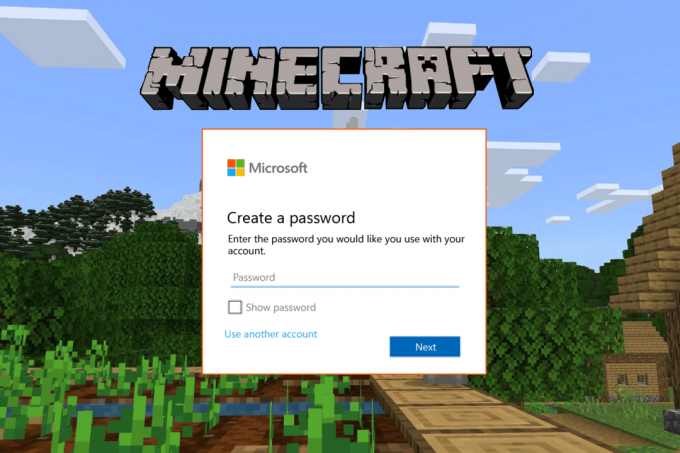
สารบัญ
- วิธีเปลี่ยนบัญชี Microsoft บน Minecraft PE
- คุณต้องการบัญชี Microsoft สำหรับ Minecraft หรือไม่?
- เหตุใดฉันจึงลงชื่อเข้าใช้บัญชี Minecraft PE ไม่ได้
- คุณลงชื่อเข้าใช้ Minecraft ได้อย่างไร?
- ฉันจะลงชื่อเข้าใช้บัญชี Minecraft เก่าของฉันได้อย่างไร?
- คุณลงชื่อเข้าใช้บัญชีอื่นใน Minecraft PE ได้อย่างไร
- ฉันจะเปลี่ยนบัญชี Microsoft ของฉันบน Minecraft Switch ได้อย่างไร
- คุณจะเปลี่ยนบัญชี Microsoft ของคุณบน Minecraft PE ได้อย่างไร? จะเปลี่ยนบัญชี Microsoft ใน Minecraft PE ได้อย่างไร
- คุณเปลี่ยนผู้ใช้ใน Minecraft ได้อย่างไร?
- คุณจะเปลี่ยนบัญชีใน Minecraft Bedrock Edition ได้อย่างไร?
วิธีเปลี่ยนบัญชี Microsoft บน Minecraft PE
คุณจะได้ทราบวิธีเปลี่ยนบัญชี Microsoft บน Minecraft PE เพิ่มเติมในบทความนี้ อ่านต่อเพื่อเรียนรู้เพิ่มเติมเกี่ยวกับรายละเอียด
คุณต้องการบัญชี Microsoft สำหรับ Minecraft หรือไม่?
ใช่คุณต้องมีบัญชี Microsoft สำหรับ Minecraft คุณสามารถเล่น Minecraft ได้โดยไม่ต้องมีบัญชี Microsoft แต่ข้อมูลที่เกี่ยวข้องกับเกมทั้งหมดจะถูกลบเมื่อคุณลบเกม จากระบบของคุณ ดังนั้นจึงจำเป็นต้องเชื่อมต่อบัญชี Microsoft ของคุณกับ Minecraft เพื่อให้คุณสามารถบันทึกของคุณได้ เกม. การเชื่อมต่อบัญชี Microsoft จะช่วยให้คุณสลับไปมาระหว่างบัญชีต่างๆ ได้ง่ายขึ้น คอนโซล และยังคงเล่นเกมต่อจากตำแหน่งที่คุณบันทึกไว้ล่าสุด บัญชี Microsoft นั้นไม่มีค่าใช้จ่ายใด ๆ ทั้งสิ้น และจะให้คุณซื้อไอเท็มในเกมและโต้ตอบกับผู้เล่นคนอื่น ๆ ในเกมผ่านอุปกรณ์ทั้งหมดของคุณ
เหตุใดฉันจึงลงชื่อเข้าใช้บัญชี Minecraft PE ไม่ได้
ต่อไปนี้เป็นสาเหตุบางประการที่ทำให้คุณไม่สามารถลงชื่อเข้าใช้บัญชี Minecraft PE ของฉันได้:
- บัญชี Microsoft ที่คุณกำลังพยายามเข้าสู่ระบบมีทั้ง อีเมลหรือรหัสผ่านไม่ถูกต้อง หรือทั้งคู่.
- เดอะ ข้อผิดพลาดของเครือข่าย หรือ Minecraft หรือ Microsoft เซิร์ฟเวอร์ผิดพลาด.
- ไมโครซอฟท์ บัญชี คุณกำลังพยายามเข้าสู่ระบบด้วย ลบแล้ว และไม่มีอยู่แล้ว
- มันสามารถเป็น ข้อผิดพลาดของเกม Minecraft PE ที่บล็อกคุณจากการเข้าสู่บัญชีของคุณ
- บางทีคุณอาจจะ ไม่ได้เชื่อมต่อกับอินเทอร์เน็ต ขณะที่คุณกำลังพยายามลงชื่อเข้าใช้บัญชี Minecraft PE ของคุณ
คุณลงชื่อเข้าใช้ Minecraft ได้อย่างไร?
ในการลงชื่อเข้าใช้เกม Minecraft คุณสามารถทำตามขั้นตอนเหล่านี้:
ตัวเลือก I: เข้าสู่ระบบด้วยบัญชี Microsoft
1. เปิด แอพพลิเคชั่นไมน์คราฟต์ บนพีซีของคุณ
2. คลิกที่ เข้าสู่ระบบไมโครซอฟต์ ตัวเลือกในการเข้าสู่ระบบด้วยบัญชี Microsoft ของคุณ

3. คลิกที่ บัญชีไมโครซอฟท์>ดำเนินการต่อ ปุ่มเพื่อเพิ่มบัญชี Microsoft ใหม่
4. ใส่ของคุณ ที่อยู่อีเมล และคลิกที่ ต่อไป ปุ่ม.
5. ใส่ของคุณ รหัสผ่าน และคลิกที่ เข้าสู่ระบบ ปุ่ม.

6. คลิกที่ มาเล่นกัน ปุ่มเพื่อเริ่มเกม
ตัวเลือก II: เข้าสู่ระบบด้วยบัญชี Mojang
1. เปิดตัว แอพพลิเคชั่นไมน์คราฟต์ บนพีซีของคุณ
2. คลิกที่ เข้าสู่ระบบ MOJANG ตัวเลือก.

3. ใส่ของคุณ อีเมล และ รหัสผ่าน และคลิกที่ เข้าสู่ระบบ ตัวเลือก.
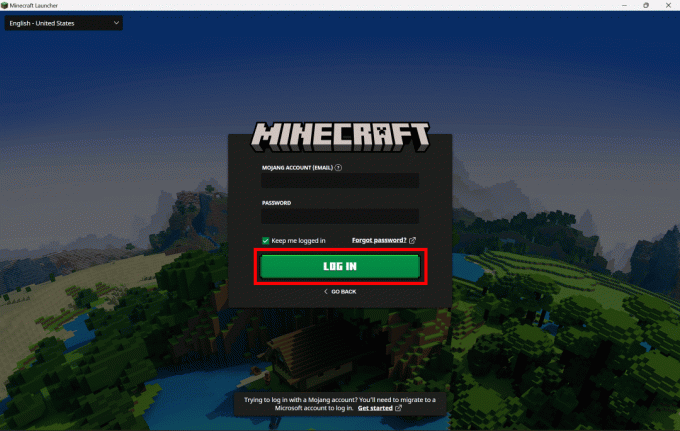
นี่คือวิธีลงชื่อเข้าใช้เกม Minecraft บนพีซี
อ่านด้วย: วิธีเลิกบล็อก Minecraft ที่โรงเรียน
ฉันจะลงชื่อเข้าใช้บัญชี Minecraft เก่าของฉันได้อย่างไร?
หากต้องการทราบว่าฉันจะลงชื่อเข้าใช้บัญชี Minecraft เก่าของฉันได้อย่างไร ให้ทำตามขั้นตอนเหล่านี้:
ตัวเลือก I: หากคุณจำรหัสผ่านได้
1. เปิดตัว แอพมายคราฟ.
2. คลิกที่ เข้าสู่ระบบไมโครซอฟต์ ตัวเลือกในการเข้าสู่ระบบด้วยบัญชี Microsoft ของคุณ
บันทึก: หากคุณได้เข้าสู่ระบบของคุณด้วย บัญชีไมโครซอฟท์คุณสามารถดำเนินการต่อได้ หากไม่เป็นเช่นนั้น คุณสามารถเพิ่มบัญชี Microsoft อื่นได้
3. คลิกที่ บัญชีไมโครซอฟท์ และคลิกที่ ดำเนินการต่อ ตัวเลือกในการเพิ่มบัญชี Microsoft ใหม่
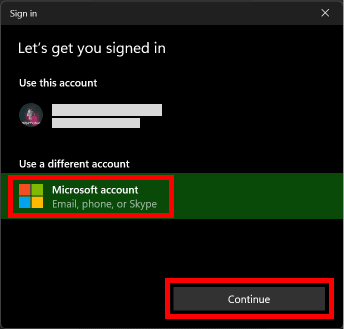
4. ใส่ของคุณ ที่อยู่อีเมล และคลิกที่ ต่อไป ตัวเลือก.

5. ใส่ของคุณ รหัสผ่าน และคลิกที่ เข้าสู่ระบบ ตัวเลือก.

6. คลิกที่ มาเล่นกัน ตัวเลือกในการเริ่มเกม

ตัวเลือก II: หากคุณจำรหัสผ่านไม่ได้
1. เปิด แอพพลิเคชั่นไมน์คราฟต์ บนพีซีของคุณ
2. คลิกที่ เข้าสู่ระบบไมโครซอฟต์ ตัวเลือกในการเข้าสู่ระบบด้วยบัญชี Microsoft ของคุณ
3. คลิกที่ บัญชีไมโครซอฟท์> ดำเนินการต่อ ตัวเลือกในการเพิ่มบัญชี Microsoft ใหม่
4. ใส่ของคุณ ที่อยู่อีเมล และคลิกที่ ต่อไป.
5. คลิกที่ ลืมรหัสผ่าน?

6. เลือก อีเมล และคลิกที่ รับรหัส.

7. เข้าสู่ รหัส ได้รับในอีเมลของคุณและคลิกที่ ต่อไป.

8. สร้าง รหัสผ่านใหม่ และคลิกที่ ต่อไป.

9. คลิกที่ เข้าสู่ระบบ ตัวเลือกในการลงชื่อเข้าใช้ด้วยรหัสผ่านที่อัปเดตในปัจจุบันของคุณ

นี่คือวิธีที่ฉันจะลงชื่อเข้าใช้บัญชี Minecraft เก่าโดยใช้บัญชี Microsoft ของฉัน
อ่านด้วย: วิธีรับบัญชี Minecraft เก่าของคุณกลับมา
คุณลงชื่อเข้าใช้บัญชีอื่นใน Minecraft PE ได้อย่างไร
หากต้องการลงชื่อเข้าใช้บัญชีอื่นใน Minecraft PE ให้ทำตามขั้นตอนเหล่านี้:
บันทึก: สำหรับมือถือหรือแท็บเล็ตที่รองรับ Minecraft PE
1. เปิด มายคราฟ แอพบนอุปกรณ์ของคุณ

2. แตะที่ ลงชื่อเข้าใช้ฟรี.

3. แตะที่ เข้าสู่ระบบ ตัวเลือก.
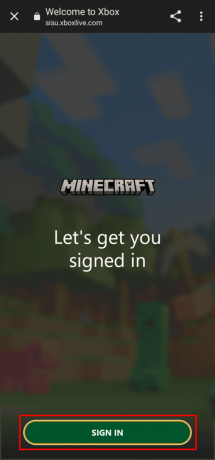
4. ใส่ของคุณ อีเมล และคลิกที่ ต่อไป ตัวเลือก.
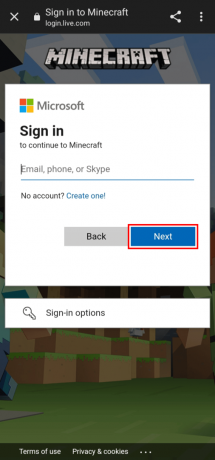
5. ใส่ของคุณ รหัสผ่าน และคลิกที่ เข้าสู่ระบบ ตัวเลือก.

6. คลิกที่ ไปกันเถอะ ตัวเลือกในการเริ่มเล่นเกม
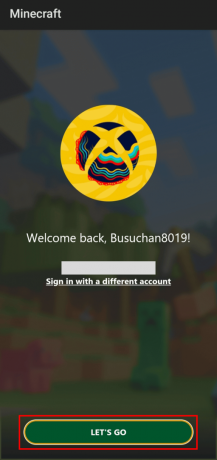
นี่คือวิธีลงชื่อเข้าใช้บัญชีอื่นใน Minecraft PE
ฉันจะเปลี่ยนบัญชี Microsoft ของฉันบน Minecraft Switch ได้อย่างไร
หากต้องการทราบวิธีเปลี่ยนบัญชี Microsoft บน Minecraft Switch ให้ทำตามขั้นตอนเหล่านี้:
1. ปล่อย มายคราฟ บน Nintendo Switch ของคุณ
2. แตะที่ การตั้งค่า.

3. เลื่อนลงในเมนูและแตะที่ บัญชี.
4. แตะที่ ลงชื่อออกจากบัญชี Microsoft ของคุณ.

5. แตะที่ ออกจากระบบ เพื่อลงชื่อออกจากบัญชี Microsoft ปัจจุบันของคุณ
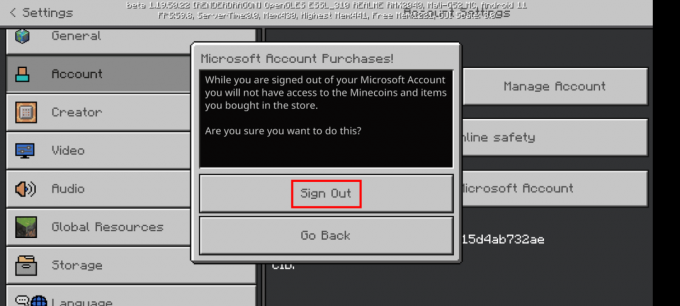
6. เมื่อคุณออกจากระบบแล้ว ให้แตะที่ ลงชื่อเข้าใช้ฟรี!
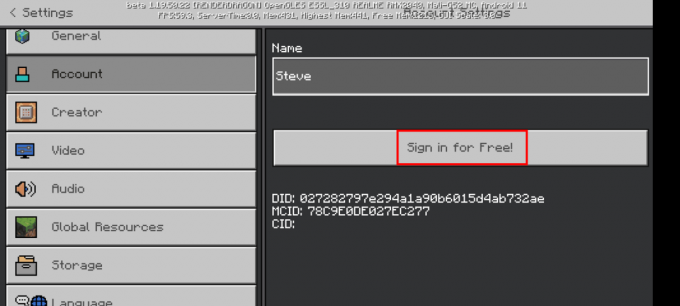
7. แตะที่ เข้าสู่ระบบ ปุ่ม.
8. คุณจะได้รับแจ้งให้ลงชื่อเข้าใช้ด้วยบัญชีที่ลงชื่อเข้าใช้ก่อนหน้านี้ แตะที่ ดำเนินการต่อ.
9. แตะที่ ลงชื่อเข้าใช้ด้วยบัญชีอื่น.
10. ใส่ของคุณ อีเมล และคลิกที่ ต่อไป ปุ่ม.
11. ใส่ของคุณ รหัสผ่าน และคลิกที่ เข้าสู่ระบบ ปุ่ม.
12. คลิก ไปกันเถอะ ตัวเลือกในการเล่นเกม
ฉันจะเปลี่ยนบัญชี Microsoft บนสวิตช์ Minecraft ได้อย่างไร
อ่านด้วย: วิธีเปลี่ยนบัญชี Roku ของคุณ
คุณจะเปลี่ยนบัญชี Microsoft ของคุณบน Minecraft PE ได้อย่างไร? จะเปลี่ยนบัญชี Microsoft ใน Minecraft PE ได้อย่างไร
หากต้องการเปลี่ยนบัญชี Microsoft ของคุณบน Minecraft PE ให้ทำตามขั้นตอนเหล่านี้:
1. เปิด มายคราฟ พีอี บนอุปกรณ์มือถือของคุณ
2. แตะที่ การตั้งค่า.
3. ปัดลงในเมนูและแตะที่ บัญชี.
4. แตะที่ ลงชื่อออกจากบัญชี Microsoft ของคุณ.
5. แตะที่ ออกจากระบบ เพื่อลงชื่อออกจากบัญชี Microsoft ปัจจุบันของคุณ
6. แตะที่ ลงชื่อเข้าใช้ฟรี! > ลงชื่อเข้าใช้.

7. คุณจะได้รับแจ้งให้ลงชื่อเข้าใช้ด้วยบัญชีที่ลงชื่อไว้ก่อนหน้านี้ แตะที่ ดำเนินการต่อ.
8. แตะที่ ลงชื่อเข้าใช้ด้วยบัญชีอื่น.
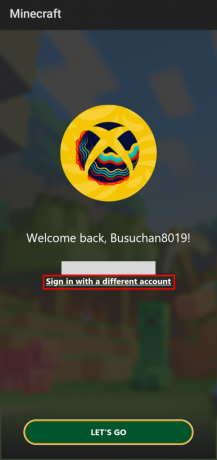
9. ใส่ของคุณ อีเมล และคลิกที่ ต่อไป ปุ่ม.
10. ใส่ของคุณ รหัสผ่าน และคลิกที่ เข้าสู่ระบบ ปุ่ม.
11. คลิกที่ ไปกันเถอะ ปุ่มเพื่อเริ่มเล่นเกม
นี่คือวิธีที่คุณเปลี่ยนบัญชี Microsoft ใน Minecraft PE
คุณเปลี่ยนผู้ใช้ใน Minecraft ได้อย่างไร?
หากต้องการเปลี่ยนผู้ใช้ในแอป Minecraft ให้ทำตามขั้นตอนเหล่านี้:
1. เปิดตัว แอพมายคราฟ บนพีซีของคุณ
2. คลิกที่ การตั้งค่า ที่ด้านล่างซ้ายของหน้าจอ

3. คลิกที่ บัญชี.

4. คลิกที่ สลับบัญชี ตัวเลือก.
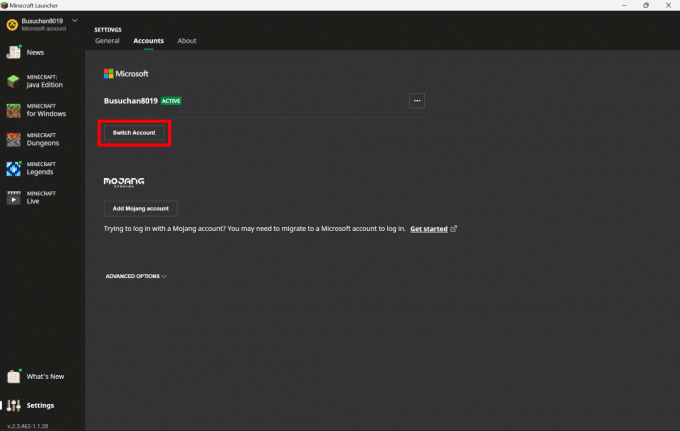
5. คลิกที่ เปลี่ยนบัญชี.
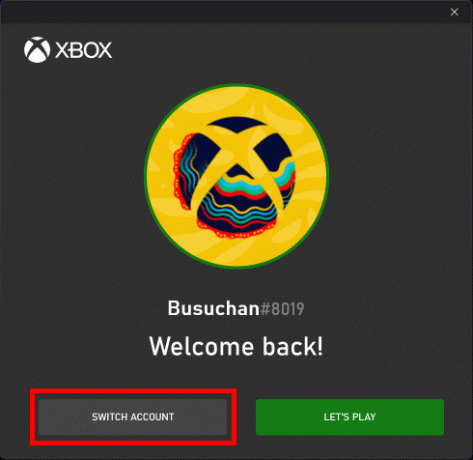
6. คลิกที่ บัญชีไมโครซอฟท์ จากนั้นคลิกที่ ดำเนินการต่อ ตัวเลือกในการเพิ่มบัญชี Microsoft ใหม่

7. ใส่ของคุณ ที่อยู่อีเมล และคลิกที่ ต่อไป ตัวเลือก.

8. ใส่ของคุณ รหัสผ่าน และคลิกที่ เข้าสู่ระบบ ตัวเลือก.

9. คลิกที่ มาเล่นกัน ตัวเลือกในการเริ่มเกม
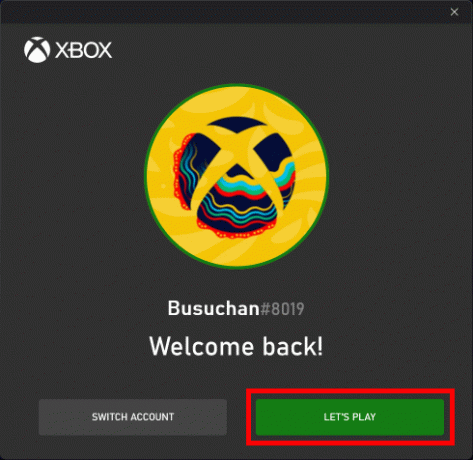
นี่คือวิธีเปลี่ยนผู้ใช้ใน Minecraft
อ่านด้วย: วิธีเชื่อมต่อบัญชี Microsoft กับ Minecraft บน PS4
คุณจะเปลี่ยนบัญชีใน Minecraft Bedrock Edition ได้อย่างไร?
หากต้องการทราบวิธีสลับบัญชีใน Minecraft bedrock edition เพียงทำตามขั้นตอนเหล่านี้:
1. เปิดตัว Minecraft เบดร็อคอิดิชั่น บนระบบของคุณ
2. บนหน้าจอหลัก คลิกที่ การตั้งค่า.
3. ในเมนูการตั้งค่า เลื่อนลงและคลิก บัญชี.
4. คลิกที่ ลงชื่อออกจากบัญชี Microsoft ของคุณ.

5. คลิกที่ ออกจากระบบ เพื่อลงชื่อออกจากบัญชี Microsoft ปัจจุบันของคุณ
6. เมื่อคุณออกจากระบบแล้ว ให้แตะที่ ลงชื่อเข้าใช้ฟรี!
7. คลิกที่ เข้าสู่ระบบ ตัวเลือก.
8. จากนั้นคลิกที่ ดำเนินการต่อ.
9. แตะที่ ลงชื่อเข้าใช้ด้วยบัญชีอื่น.
10. ใส่ของคุณ อีเมล และคลิกที่ ต่อไป ตัวเลือก.
11. จากนั้นป้อนของคุณ รหัสผ่าน และคลิกที่ เข้าสู่ระบบ ตัวเลือก.

12. คลิก ไปกันเถอะ ตัวเลือกในการเล่นเกม
นี่คือวิธีที่คุณเปลี่ยนบัญชีใน Minecraft รุ่น bedrock
ที่แนะนำ:
- 27 บริการโฮสติ้งเว็บไซต์ฟรีที่ดีที่สุด
- วิธีรับรหัสฟรีสำหรับเกม
- วิธีเล่น Minecraft คลาสสิกบนเบราว์เซอร์
- วิธีสลับระหว่างหลายบัญชีบน Discord
เราหวังว่าคุณจะได้เรียนรู้เกี่ยวกับวิธีการ เปลี่ยนบัญชี Microsoft ใน Minecraft PE. อย่าลังเลที่จะติดต่อเราพร้อมคำถามและข้อเสนอแนะของคุณผ่านทางส่วนความคิดเห็นด้านล่าง แจ้งให้เราทราบว่าคุณต้องการเรียนรู้อะไรต่อไป

พีท มิทเชลล์
Pete เป็นนักเขียนอาวุโสของ TechCult Pete รักทุกสิ่งที่เป็นเทคโนโลยีและยังเป็น DIYer ตัวยงด้วยหัวใจ เขามีประสบการณ์นับทศวรรษในการเขียนวิธีใช้ คุณสมบัติ และคำแนะนำด้านเทคโนโลยีบนอินเทอร์เน็ต



